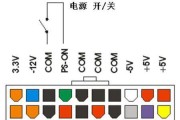在组装电脑或进行电脑升级时,正确安装电源是至关重要的一步。电脑电源不仅为各个硬件组件供电,而且其接线是否正确直接关系到系统的稳定运行和硬件安全。今天,我们就来详细探讨全无阻电脑电源接线方法,并针对接线过程中可能遇到的问题提供解决方案。
一、全无阻电脑电源接线方法
1.1主电源线连接
电脑电源的主电源线通常连接主板上,它是一个24针的接口,确保与主板上的相应接口完全匹配。在连接时,首先确认主板电源接口附近通常会标明“ATXPOWER”或“PWR”字样。
操作步骤:
1.对齐插头:将24针电源线的插头与主板上的电源接口对齐,注意插头上的缺口和主板上的凸点。
2.稳固连接:确认插脚方向无误后,均匀施力将插头完全插入,通常会有“咔哒”一声确认连接到位。
3.检查稳固性:确保接头牢固,无松动现象。
1.2辅助电源线连接
对于一些功率需求更高的组件,如显卡,电源会提供额外的6针或8针辅助电源接口。根据显卡的接口类型选择合适的电源线连接。
操作步骤:
1.选择正确的电源线:通常电源线会有多个不同针数的接口,挑选出适合显卡所需的接口。
2.对齐并连接:将电源线与显卡的电源接口对齐,确保方向正确并均匀用力插入。
3.确认连接:确认连接后,检查是否有松动,确保线缆没有过度弯曲或拉扯。
1.3硬盘和光驱电源线连接
硬盘和光驱通常使用SATA电源线或4针Molex线连接,SATA电源线较为常见,因为它提供了更简洁的连接方式。
操作步骤:
1.选择合适的电源线:依据硬盘或光驱接口类型选择SATA或Molex电源线。
2.对准并连接:将电源线的插头对准硬盘或光驱上的电源接口,然后均匀施力插入。
3.固定安装:确认电源线连接稳定后,可以将硬盘或光驱固定在机箱内部。
1.4系统风扇和CPU风扇电源线连接
风扇电源线一般为3针或4针的PWM风扇接口,连接时需注意方向和接口类型。
操作步骤:
1.定位风扇接口:找到主板上的CPU_FAN或SYS_FAN接口。
2.连接风扇线:将风扇的电源线对准接口方向,确保插脚方向正确,然后插入。
3.检查连接:确认风扇电源线连接稳固,无松动。

二、电脑电源接线遇到问题怎么办?
2.1接线不匹配或无法插入
问题在尝试连接电源线时发现插头与接口不匹配或插不进。
解决方法:
检查接口类型:确认电源线和主板接口类型是否匹配,如24针主电源线必须与主板24针接口匹配。
观察方向:确保插头方向正确,缺口和凸点对齐。
检查是否有损坏:如果接口或插头有损伤,需要更换新的线缆或电源。
2.2硬盘或光驱未供电
问题硬盘或光驱连接电源后没有得到供电。
解决方法:
检查连接:确认SATA或Molex电源线连接正确无误。
检查电源线:尝试使用另一条电源线,确认电源线本身没有问题。
检查主板设置:有时候需要在BIOS中启用相关的硬件设备。
2.3风扇不转或运行不稳定
问题连接风扇电源线后风扇不转或转速不稳。
解决方法:
检查风扇电源线:确认风扇电源线连接正确,没有松动。
检查PWM接口:对于PWM风扇,确认连接在正确的PWM接口上,有的主板会提供风扇转速控制。
检查风扇本身:风扇可能存在损坏,可以尝试更换新风扇。

三、电脑电源接线常见问题和实用技巧
3.1电源线整理
为保证机箱内部空气流通,电源线需要合理整理。可以使用捆线带将电源线捆绑在一起,既美观又实用。
3.2接线顺序
在接线时,可以先连接主板、显卡和CPU风扇等关键部件的电源线,确保这些主要部件正常供电后,再连接硬盘、光驱等。
3.3遵守安全指南
在操作时,必须确保电脑电源已断开与电源插座的连接,防止意外触电。同时,整理电源线时避免过分拉扯,以免损坏电源或主板。

四、结语
全无阻电脑电源接线方法的核心在于仔细观察接口和方向,同时确保所有连接都稳固可靠。遇到问题时,按照步骤逐一排查,从连接是否正确到硬件是否损坏逐一分析,通常都能找到解决方法。合理安排接线顺序,保持机箱内部整洁,不仅可以提高电脑的稳定运行,也能让电脑的升级和维护变得更加方便。通过以上的指导,相信您已经掌握了电脑电源接线的正确方法,可以自信地完成电脑硬件的安装与维护。
标签: #电脑电源